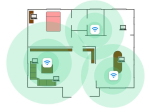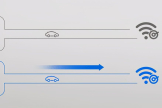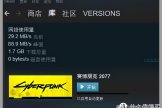大户型住宅使用Mesh组网技术Wi
前不久分享了Linksys MX5300,当时就提过计划打造全屋Mesh无缝漫游,所以最近又入手了支持Mesh组网的Linksys MR9000X。虽然这款路由器只是支持Wi-Fi 5的产品,但是它是一款三频路由,那么它到底适不适合类似我这种家庭用户的使用需求呢?下面先看一下目前我的家居网络连接设备的状态。
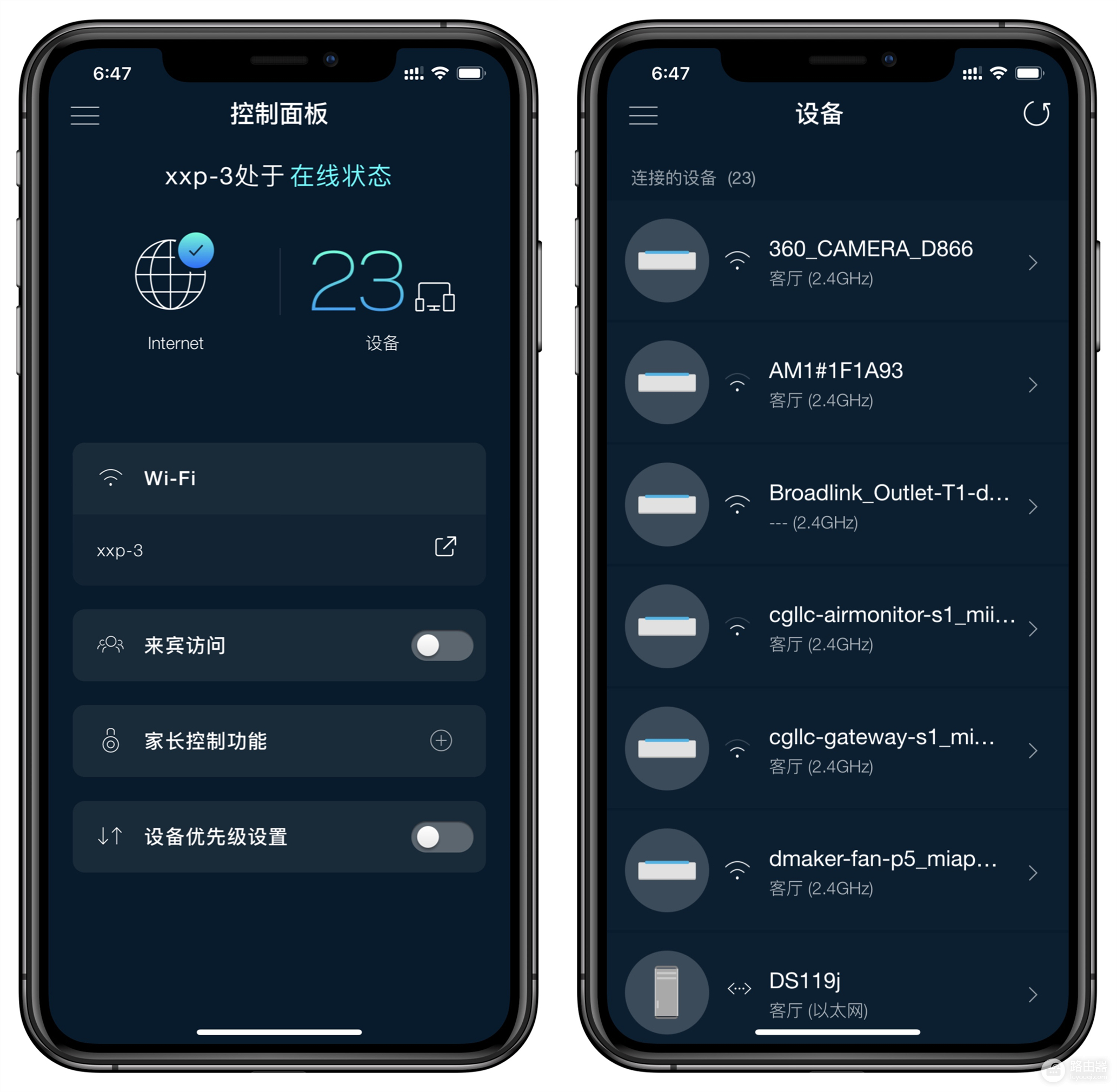
目前这个是我一条网线连接的网络设备,主要是NAS、智能家居设备、监控摄像头等使用。这些智能设备基本上都是使用2.4G频段链接,所以会占用大量带宽,这样就会造成带宽“变窄”的问题:当多个设备同时访问的时候就会出现网络拥堵,各种Ping值大延迟,导致玩游戏经常被延迟拖累。有些小伙伴可能觉得网络拥堵,那么就开通更大的宽带不就解决了吗?其实不然,解决根本问题还是得从路由器解决。路由器的种类很多,基本都是与价格对标的,一般百元入门级的路由器对于多设备负载能力并不是特别好,经常就会出现网络拥堵,那是因为入门级路由器使用的CPU处理能力不强,如果多设备访问就会出现带宽“变窄”这种网络卡的现象。简单说避免这种现象,就需要路由器的CPU强劲,跟电脑CPU一样,强劲就能同时处理多任务。

目前市面的路由器大多数都是双频路由器,如果是比较高端一些的路由器都是带有三频段的,每个频段独立工作互不干扰,频段1用来智能家居设备连接,频段2用来办公电脑连接,频段3用来PS4家庭游戏机娱乐,这样就根本解决了多个设备同一频段造成的网络拥堵,所以小伙伴们在选择路由器的时候尽量选择目前主流的三频路由。

我为什么选择了Linksys MR9000X这款路由器呢?因为目前Wi-Fi 6的设备都普遍偏贵,也需要类似英特尔AX200硬件支持Wi-Fi 6才能体验到Wi-Fi 6技术的特性,鉴于目前的家中连接设备连接协议是在Wi-Fi 6之下的,所以选择支持Wi-Fi 5的路由器进行Mesh组网拓展是比较实惠理想的。Linksys MR9000X作为Wi-Fi 5的路由器,也有不少地方吸引到我:支持三频、支持MU-MIMO多入多出技术、支持Mesh组网搭配我原先的Linksys MX5300更是可以实现大户型的无死角覆盖,比较吸引我的还是它是电竞路由器,配合优先级设置,可以让Switch/PS4等游戏主机可以使用通畅无阻的网络资源支持,下面分享一下它的性能到底怎么样。


包装采用了黑底色设计,正面是这款路由器的渲染图,可以看见正面有很多这款路由器的特点介绍,例如带有6个月的WTfast游戏加速服务、可以与Velop系列路由Mesh组网、支持同时25个以上设备稳定连接。包装背面则是背面则是介绍了使用四核CPU与三频支持MU-MIMO、网络设备优先级设置,可以给游戏设备最高的网络通讯权限、图解介绍Velop Mesh组网技术特点等,在包装的两侧边也同样是这款路由器的这些特性介绍,256M RAM,512M ROM。


包装内物比较简单:MR9000X路由器、电源适配器、网线、光盘、说明书等。附送的网线是比较传统的圆形线缆,Linksys MR9000X使用了12V/2A 100~240V宽幅电压电源适配器,国标2脚插头。

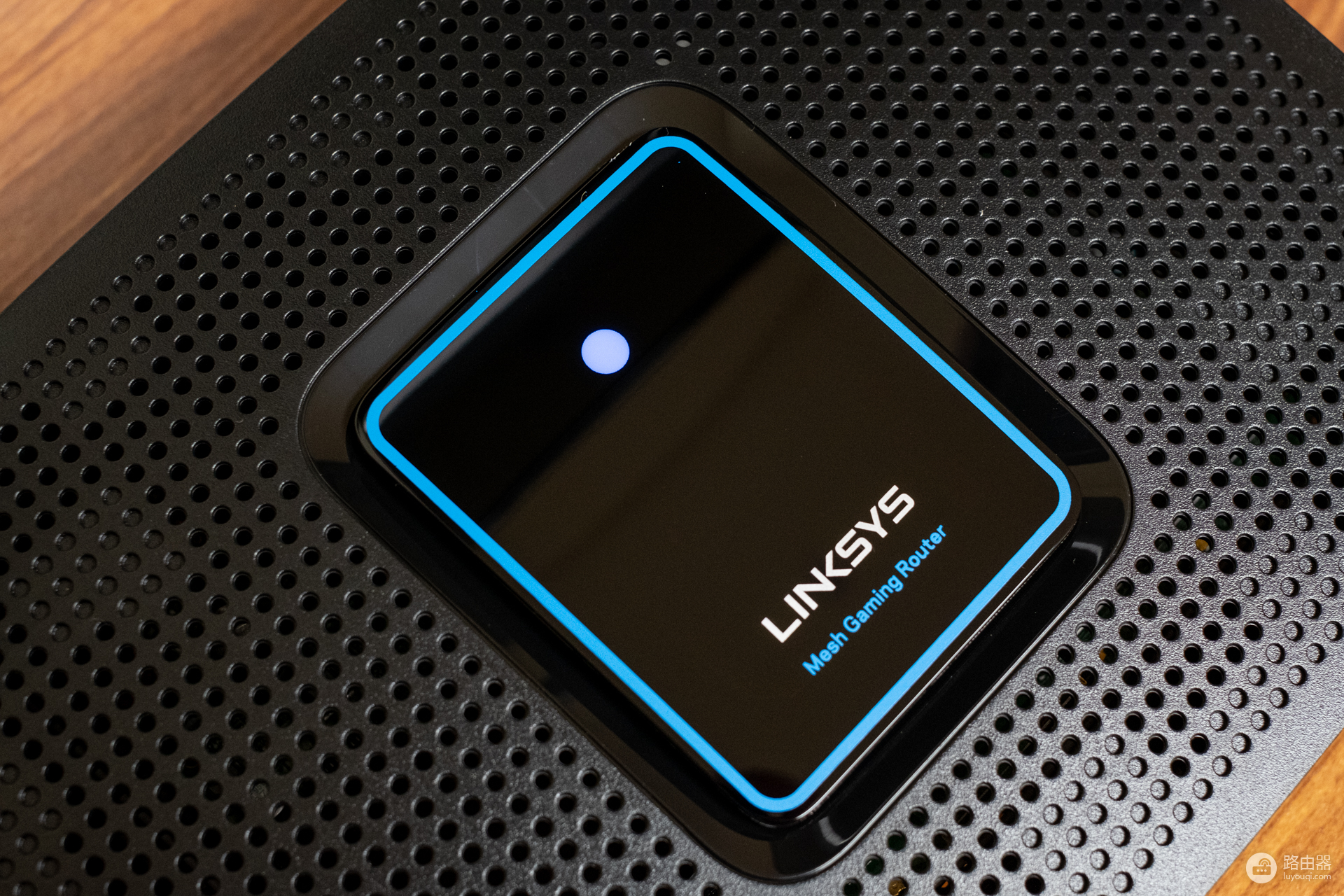
Linksys MR9000X的外观设计比较系列化,因为Linksys的MR系列和EA系列都比较相似,都是采用了外置的高增益天线设计,整体趋向圆润造型,可以看见它们机身上都带有密集的点阵散热圆孔,说明工作时候的散热量还是比较大的,所以路由器散热设计还是非常重要,以前有些路由器为了外型美观牺牲了散热性能,使得路由器运行会出现当机而不得不重启才行。Linksys MR9000X搭配4x4天线,最大5G2可达1733Mbps可作为专属的游戏频段为家里的游戏主机设备使用,天线是不可以拆卸,但是能调节角度。
顶面中间是亮面的装饰面板,当通电后指示灯会点亮,并且装饰面板周围带有一圈蓝光环,如果网络遇到故障,可以通过指示灯来判断故障问题。

在路由器的底部,同样与顶面一样使用了大量点阵散热孔,结合顶面的散热孔形成对流,可以加速空气流动带走热量。另外它的四个大脚垫设计,也进一步帮助路由器底部空气流通,另外配备有壁挂孔,支持壁挂安装。中间是铭牌贴纸,上面有默认SSID和密码。


Linksys MR9000X和多数卧式路由器一样,接口都是设计在机身背后,从左到右依次为:复位键、USB3.0接口、4个千兆LAN口、WAN口以及电源接口,独立电源开关键。LAN和WAN口采用区分式接入,所以接线的时候需要注意接入正确接口,目前很多的路由器逐渐采用了混用接口,不用区分LAN还是WAN了。在机身的右侧,有一个WPS键。

USB3.0接口可以连接U盘、移动硬盘等设备来实现私有云的功能,提升路由器可玩拓展性能,例如接入存储有电影的移动硬盘,全家都可以通过路由器连接来访问读取移动硬盘上的电影观看,实现了共享功能。
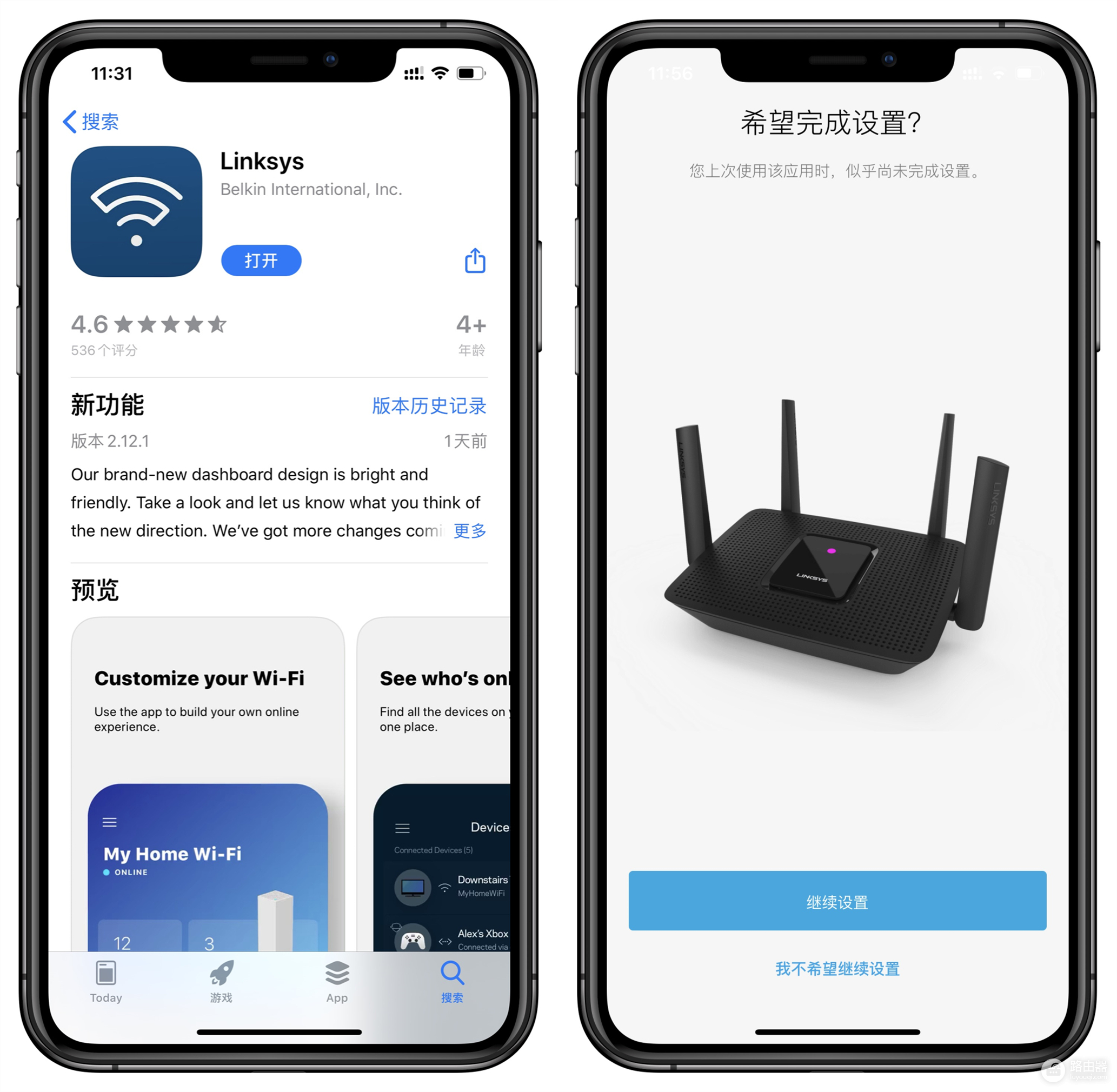
Linksys MR9000X的部署非常的简单,背面的reset按键不仅仅用来恢复出厂设置,连续按5次,稍等2~3分钟就可以将Linksys MR9000X自动配置成DHCP上网模式,再连接路由器底部标签上默认的Wi-Fi名称和密码就完成了上网部署,也可以在手机端下载Linksys APP进行路由器部署。Linksys的产品一直以来使用,比较大的体会就是它的家族产品对于部署都很简便,就算是日常不熟悉路由器部署的新人小伙伴也同样可以根据图文引导介绍进行每一步的部署操作直到完成正常使用。
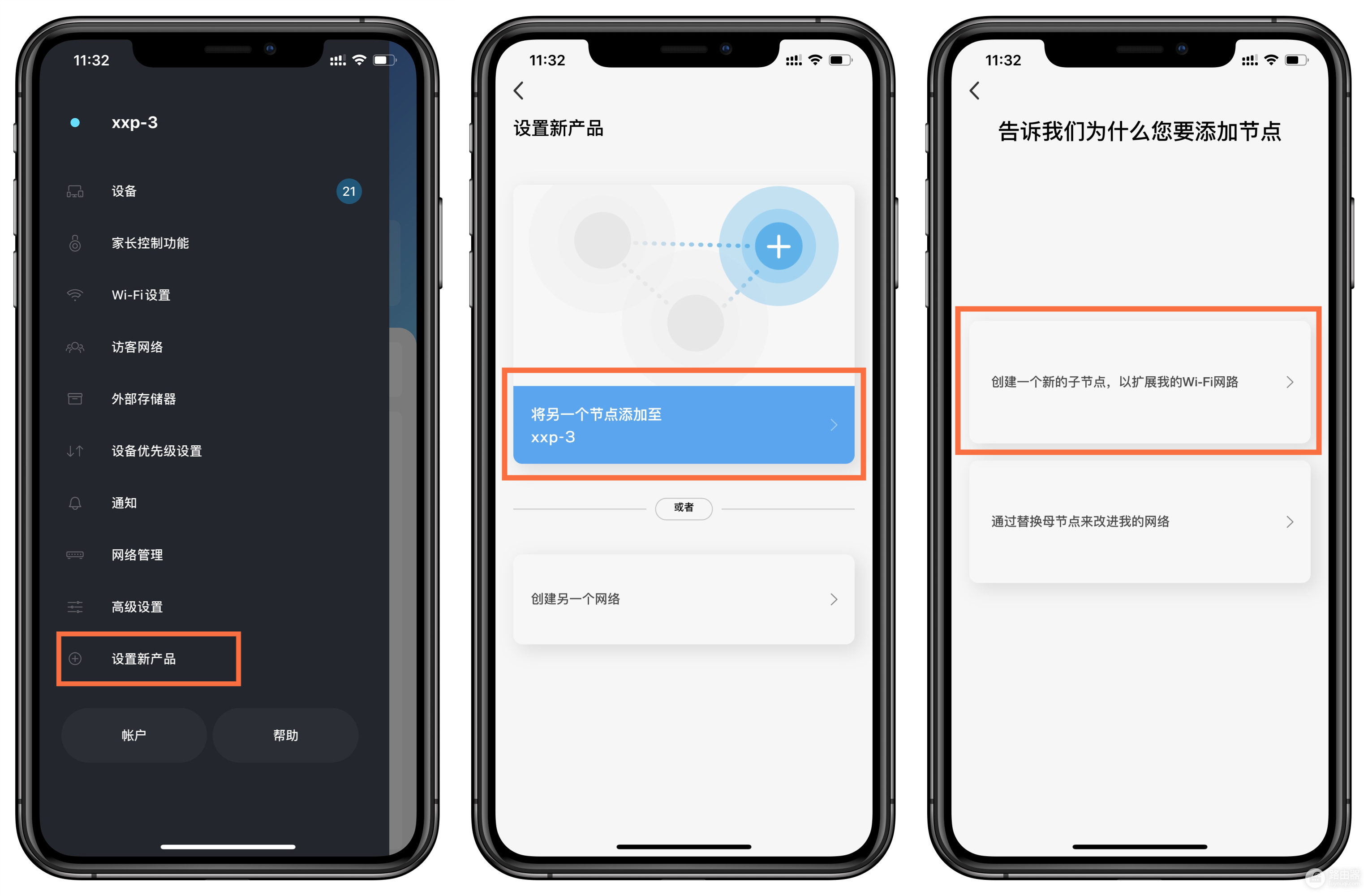
快速略过部署介绍,如果是单独使用Linksys MR9000X可以直接略过设置节点,例如我是与Linksys MX5300进行Mesh组网,所以要设置节点。设置节点很简单,如果是第一次配置可以在引导界面中设置,如果非初次配置可以在APP控制面板找到“设置新产品”进行添加节点,通过创建新的子节点,就可以拓展我的WiFi网络了。设置完成节点之后,可以根据家中环境来放置节点,保证有效距离的同时减少节点之间的墙壁障碍物的数量。
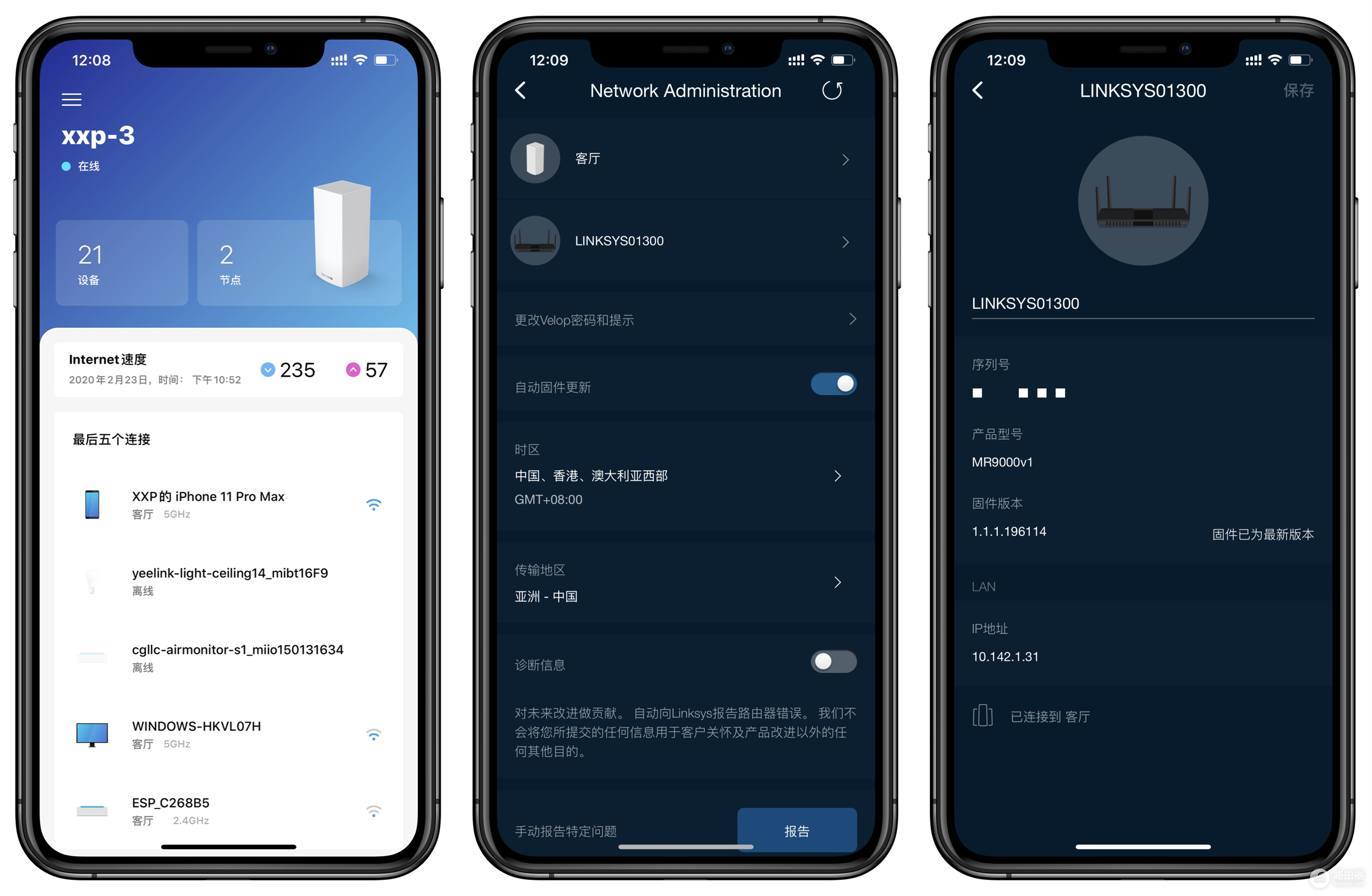

在APP控制面板可以查询已经设置好的节点,如果节点出现故障会出现警示叹号,以便快速查找出哪个节点故障排除,避免传统链状故障难以快速识别哪个路由出现问题。进入APP管理界面后,就可以针对路由器设置一些常规的功能,例如来宾访问、家长控制、设备优先级设置等。其中设备优先级设置是实用的功能,可以设置3台主要设备优先提供高速网络;家长控制功能也能阻止访问不健康网站与控制上网时间等。
Linksys路由器是通过中国SRRC电磁辐射认证和欧盟的CE、FCC、CCC的认证,它的电磁辐射还是比较安全的,所以基本上可以比较放心放置节点到床头柜旁边。另外建议选择任何网络设备的时候一定要选择正规品牌,一般正规品牌都是经过了各种电磁辐射认证保证了安全,一些违规网络设备就会为了更强信号来增大发射功率,对于一些健康辅助器用户可能存在一定的危害。
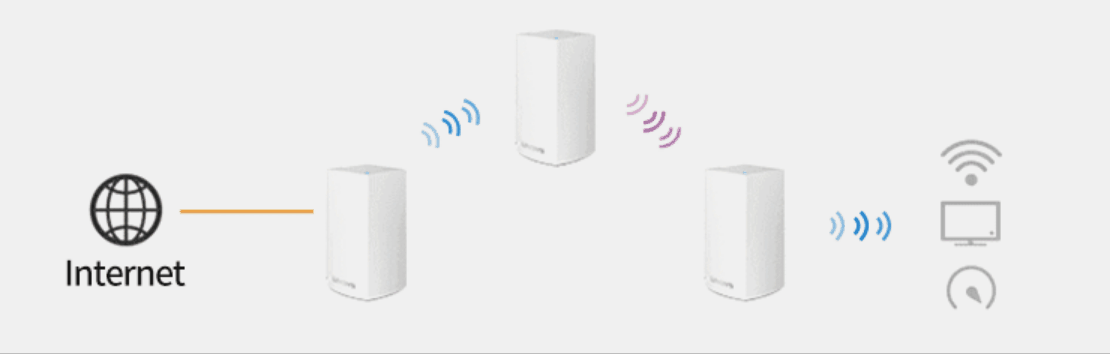
支持Mesh组网的路由器有什么好处呢?采用节点互联互通的方式,让局域网中所有的节点都是连接在一起的,任意两个节点之间拥有多条连接通道,并且呈现出明显的去中心化态势。当其中一个路由器出现问题,其他的路由器会接力顶替上去保证网络通讯正常,不会像传统路由器中继的链状拓扑结构那样,中间只要出现一个路由器故障,就让整个网络断开。
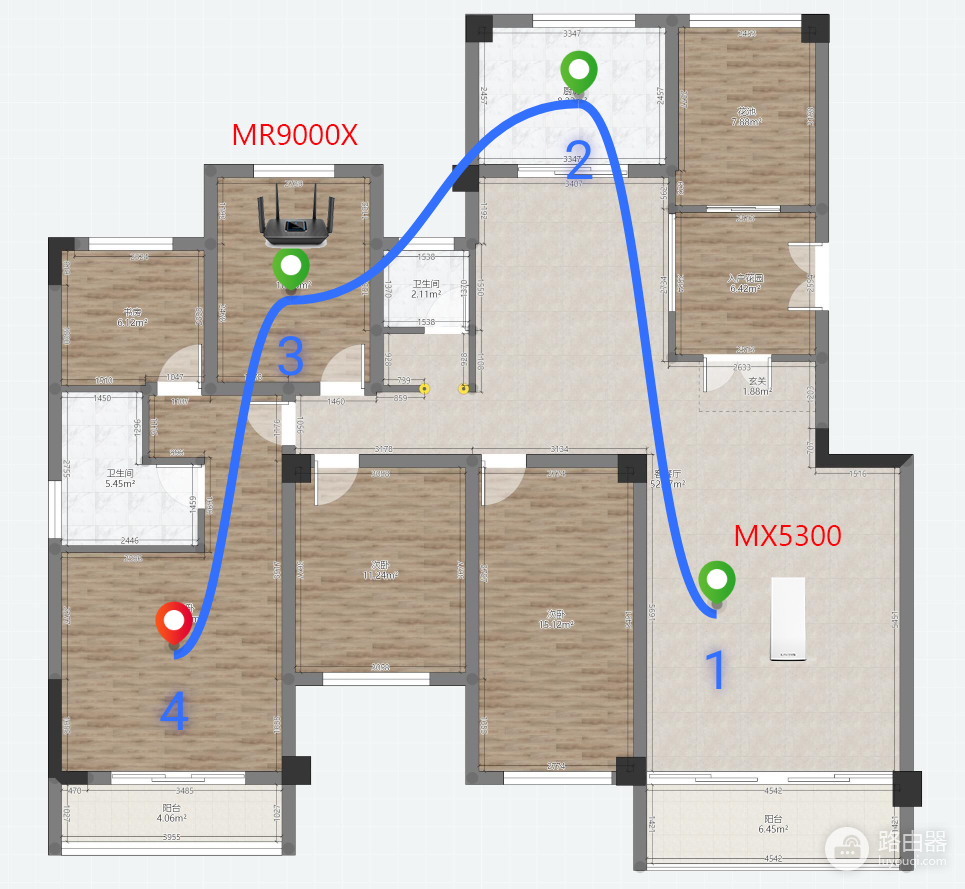
这是新房的简易户型图,190平米左右,单台路由器放置在图标次卧处。之前使用的单个路由器放置在1点客厅的位置,在客厅、餐厅、厨房、次卧的网速还不错,如果一部到3点和4点位置区域,基本上穿墙后的信号接收比较差,如果玩游戏的话会出现比较大的延迟,这次组建了Mesh组网,就可以测试一下性能。
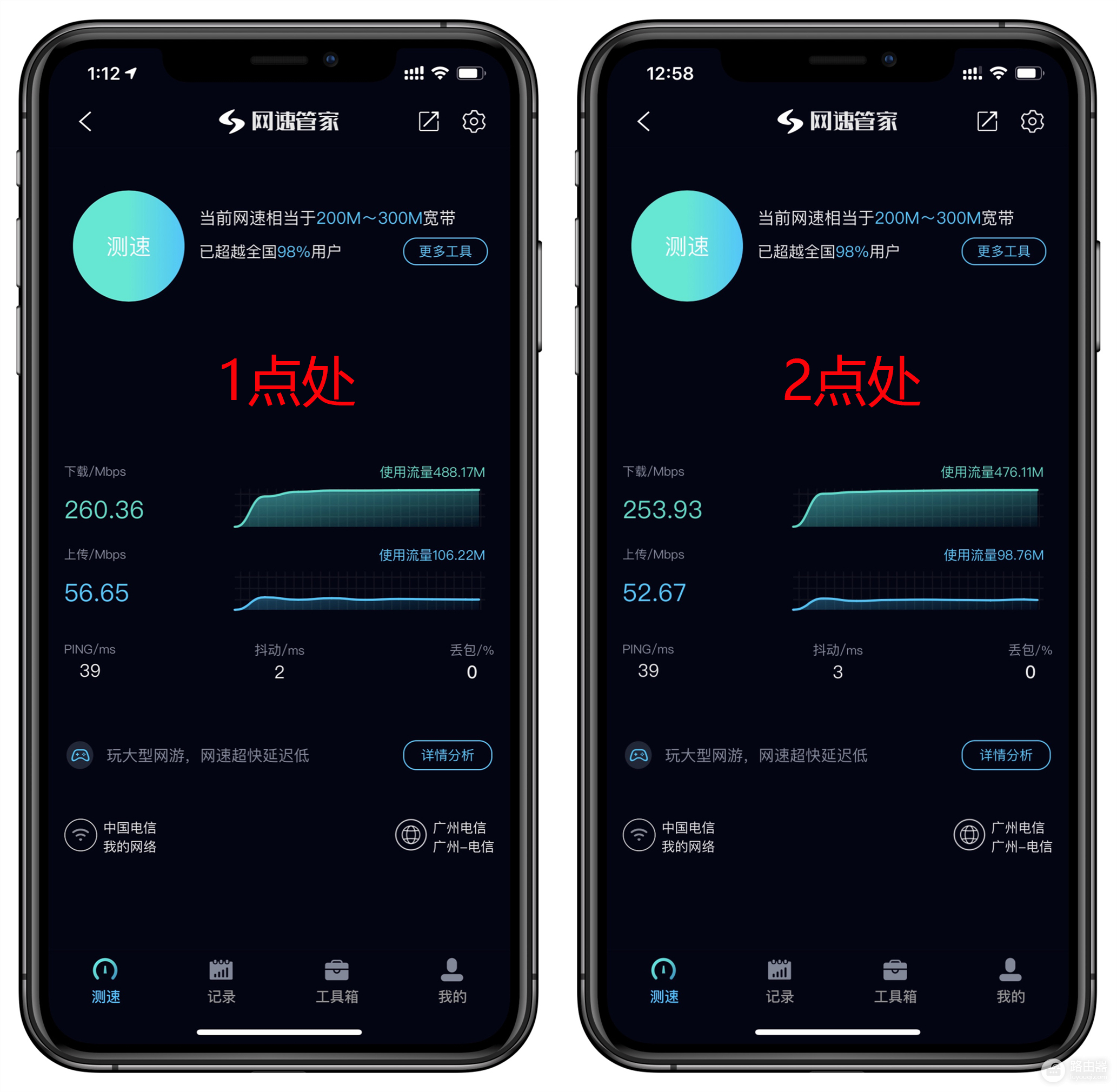
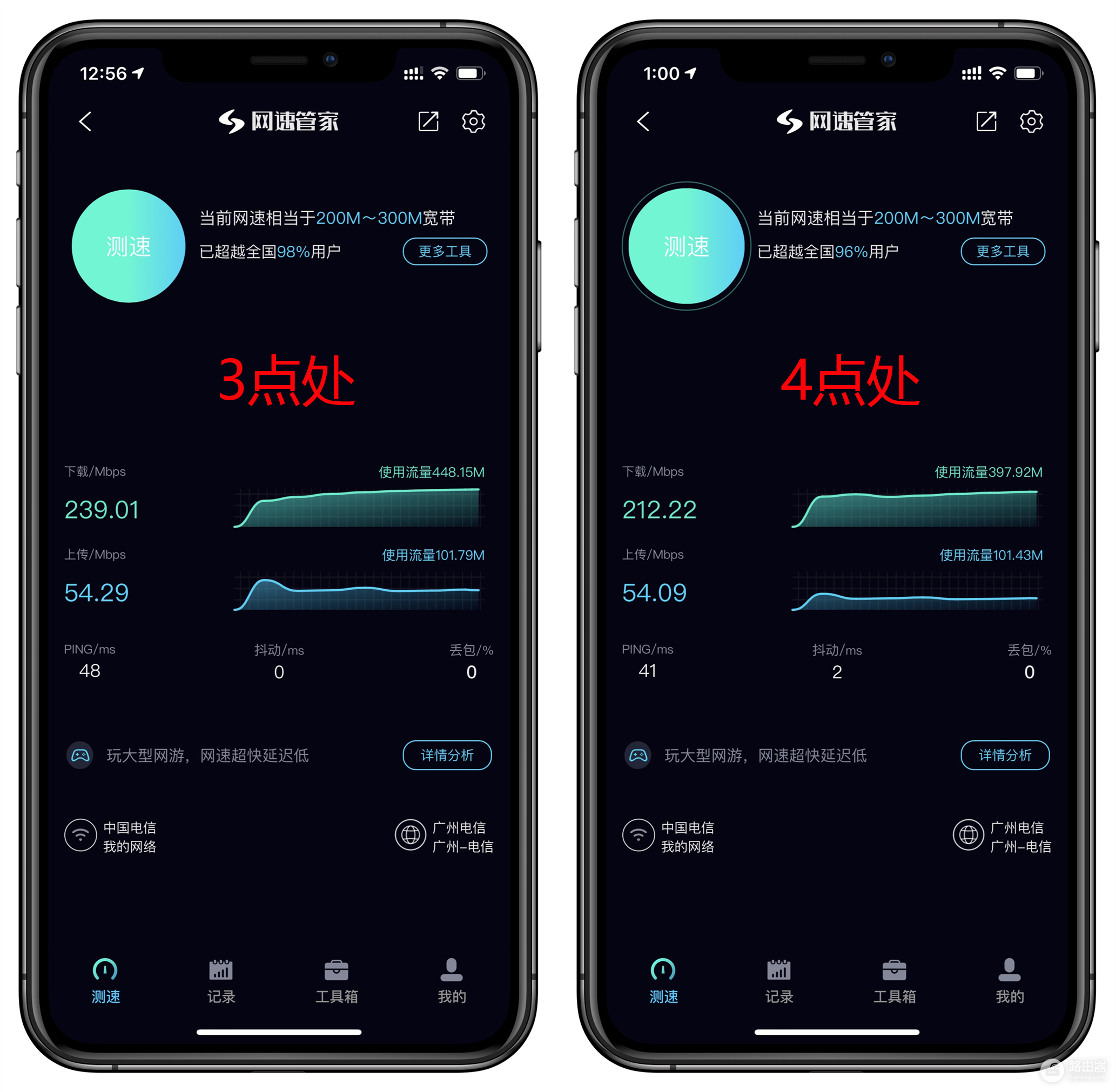
以上截图从左至右分别是在1点、2点、3点、4点的测速,这几点就是我在家中经常活动的区域。 在1点处是Linksys MX5300放置点的客厅,下载是260.36Mbps,上传是56.65Mbps;2点处是厨房,厨房门是常开不关闭,下载是253.93Mbps,上传是52.67Mbps,基本上是与客厅信号相当,如果关上厨房金属玻璃门后会有一定的衰减;3点处是次卧,放置了节点Linksys MR9000X,测试时关门,下载是239.01Mbps,上传是54.29Mbps;4点处是主卧,以前单个路由的时候,是距离路由器最远的房间,同时穿墙也是最多并且信号最差的地方,这次在3点出放置了节点Linksys MR9000X后,测试下载是212.22Mbps,上传是54.09Mbps。通过Mesh组网,改善了以前单路由出现的覆盖死角问题,另外节点放置让全屋改善信号覆盖问题的同时也保证了稳定上传下载的速率。
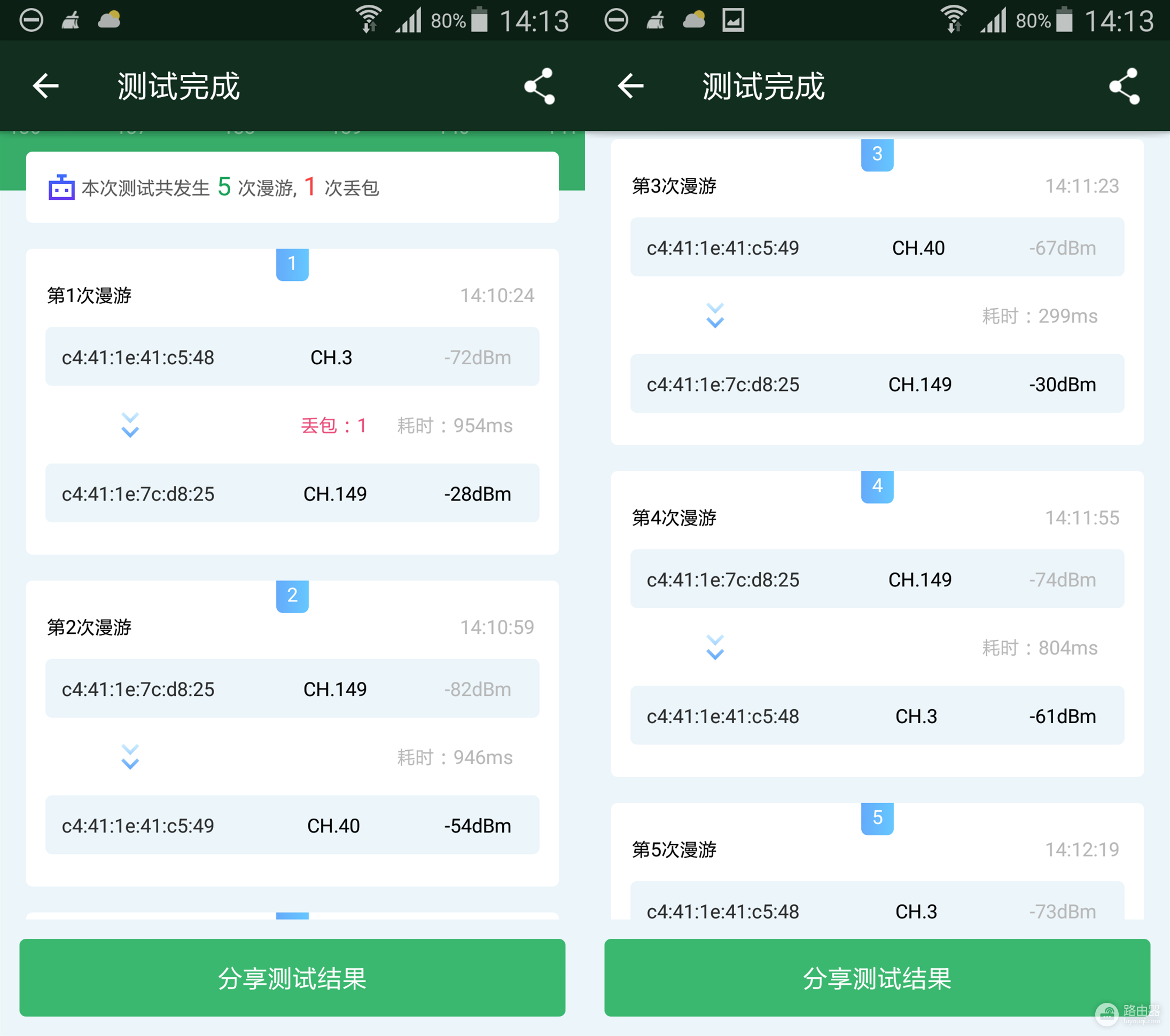
下面就测试一下5G信号的漫游,先使用不支持802.11R/K/V的安卓手机进行测试漫游情况,通过上数据可以看见整体的漫游情况还是非常的不错的,5次漫游中出现1次丢包的情况,漫游基本是在-74dBm左右,耗时平均在800ms左右。
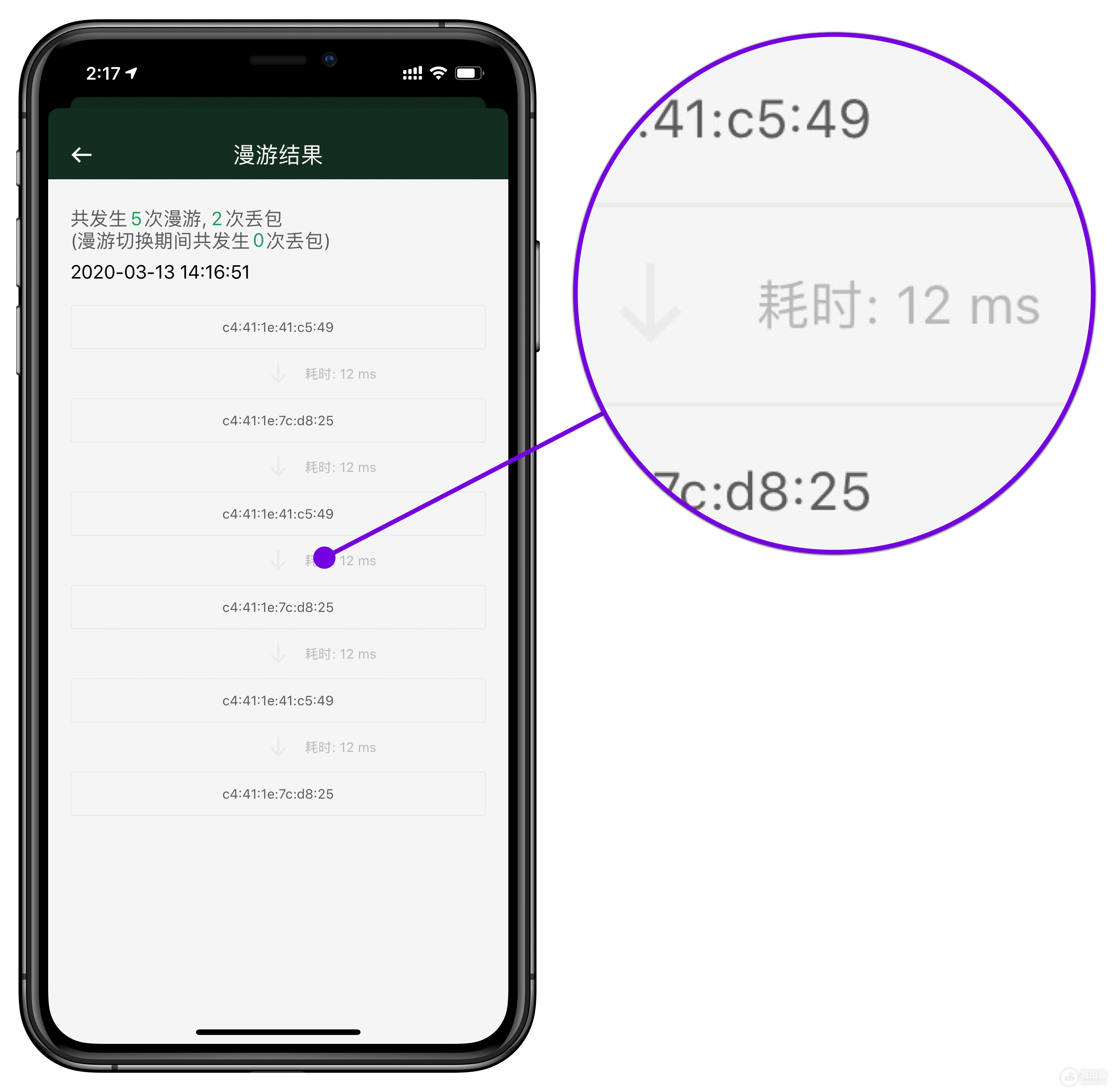
iPhone 11 Pro Max手机支持802.11R/K/V无缝漫游协议,所以它的漫游速度会比不支持的设备要跟迅速准确。通过测试,可以看见漫游速度非常的快速,基本是12ms左右,真正体现出了无感网络切换,并且丢包率也很低。以前使用路由器中继,经常就会在切换信号的时候需要等待设备重新联网,会有比较明显的卡顿时间,特别是在玩游戏的时候很容易掉线。

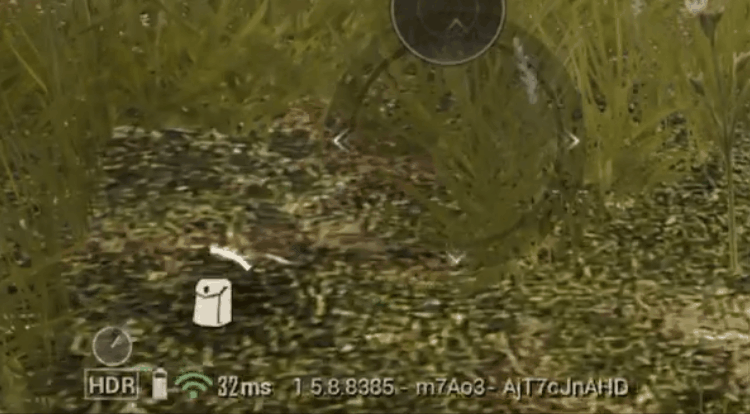
之前的实验跑分实验并不能直观反映真实体验,所以我玩着手游,在1点和3点处来回走动,来检测信号切换时候的波动情况。
王者荣耀:正常延时55ms,切换节点的瞬间到了95ms,马上又切换回60ms左右,在游戏中是基本感觉不到的。
和平精英:正常延时32ms,切换节点瞬间到了48ms,之后马上切换回36ms,同样在游戏中也是很难觉察到的。
经过两款我经常玩的手游体验后,的确通过Mesh组网后,可以在家中自由自在走动,随时随地Gaming。

Linksys MR9000X作为一款电竞路由,带有6个月的WTfast游戏加速服务,在设备优先级管理根据需要设置最高优先级的设备,这样就能实现最佳的游戏体验。因为传统路由器在家庭网络环境下使用,有多用户同时使用就出现分别占用不同的网络带宽资源。经过我设置对台式电脑的最优先级后,使用对台手机/笔记本电脑等设备同时连接路由器在线看视频,以便模拟多用户同时使用网络情况下进行测试,体验玩《PUBG》游戏,看一下它在网络中的延迟情况。在未开启最优先级设备的时候,网络Ping值基本是在130ms左右,说明这时候的延迟非常的大,已经影响了正常游戏体验。当开启设置玩游戏的电脑为最优先级设备时,网络Ping值基本是保持在68ms左右,说明WTfast游戏加速服务与设置优先级设备是有效的,可以让当前网络环境下保持流畅的游戏体验。